

Sveipgrense. To tilstøtende sveiper/omganger med skriverhodet må plasseres uten overlapping (mørke linjer) eller åpning (hvite linjer).
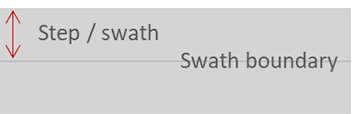
|
Problembeskrivelse |
Årsak |
Handling |
|
|---|---|---|---|
|
OD-linjer oppstår ved sveipgrensen. Den optiske tettheten på linjene varierer vanligvis over utskriften (fra venstre mot høyre eller fra linje til linje). |
Vanligvis verst under 1. meter. Måten den varierer på er nyttig for å finne årsaken til problemet. Dersom de foreslåtte løsningene ikke hjelper. |
Utfør en mediekalibrering. |
|
|
Svært skarp/e linje(r), ingen OD-variasjon over utskriften og kun for en enkelt ensfarget utskrift (og korresponderende blandede farger)? |
Dette skyldes en dysefeil ved sveipgrensen og ikke på grunn av papirtrinnet. |
Kjør vedlikehold + optimalisering av dyser. |
|
|
For noen (raske) utskriftsmodus- og utskriftsmediumkombinasjoner vil det alltid være glans-/OD-linjer ved sveipgrensen. |
Uavhengig av papirtrinn-feil, kan optimalisering av papirtrinn allikevel redusere synligheten. |
Rullkjerne-giret er skadet eller slitt. Bestill ett nytt og skift ut. |
Manuell optimalisering av papirtrinnkorrigeringen kan redusere synligheten, se Endre medieinnstillingene. Bytt til en langsommere utskriftsmodus, se Velg en utskriftsmodus. |
Følg fremgangsmåten nedenfor. Du kan stoppe når som helst under prosedyren når problemet er løst.
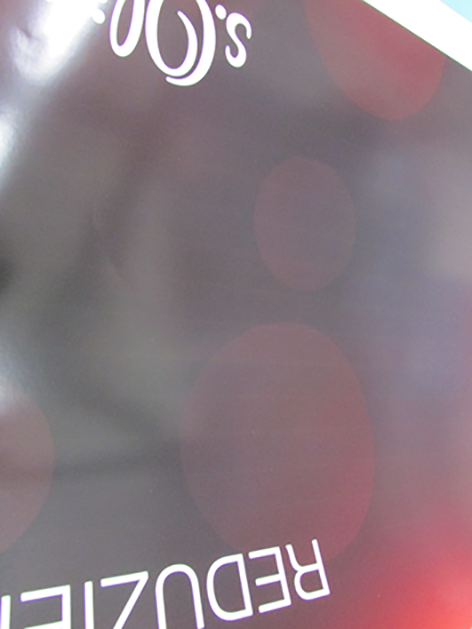 Linjer ved sveipgrensene
Linjer ved sveipgrensene
Kontroller om innstillingen for [Medietykkelse] i RIP er riktig.
Hvis problemet ikke løser seg, kontakter du programspesialisten eller den lokale servicerepresentanten.